河南教育出版社小学信息技术五年级(下)教案
五年级下册信息技术教案(全册)

五年级下册信息技术教案(第一部分)一、教学目标1. 知识与技能:(1)让学生掌握计算机的基本操作技能,如开关机、使用鼠标和键盘等。
(2)学会使用常用软件,如Word、Excel、PowerPoint等。
(3)了解网络的基本知识,学会安全上网。
2. 过程与方法:(1)通过实践活动,培养学生的计算机操作能力和信息素养。
(2)学会利用计算机解决实际问题,提高学生的创新能力和实践能力。
3. 情感态度与价值观:(1)培养学生对信息技术的兴趣和爱好,提高学生主动学习信息技术的积极性。
(2)培养学生团队合作精神,学会与人分享和交流。
二、教学内容1. 第一章:计算机基础知识(1)计算机的发展史(2)计算机的基本组成(3)计算机的启动与关闭(4)鼠标和键盘的使用方法2. 第二章:文字处理软件Word(1)Word的基本操作(2)字体设置(3)段落设置(4)插入图片和表格(5)文档的保存与打印3. 第三章:电子表格软件Excel(1)Excel的基本操作(2)单元格的编辑(3)公式和函数的使用(4)数据的排序和筛选(5)图表的制作三、教学重点与难点1. 教学重点:(1)计算机的基本操作技能。
(2)Word、Excel软件的基本用法。
(3)网络的基本知识和安全上网。
2. 教学难点:(1)Excel中公式和函数的使用。
(2)网络的安全问题及解决方法。
四、教学方法与手段1. 采用任务驱动法,让学生在实践中学习。
2. 使用多媒体教学,结合图片、视频和动画,提高学生的学习兴趣。
3. 组织小组合作学习,培养学生的团队协作能力。
五、教学评价1. 过程性评价:关注学生在课堂实践中的表现,如操作技能、解决问题能力等。
2. 终结性评价:通过课后作业、实践作品等方式,评价学生的学习成果。
3. 自我评价:鼓励学生自我反思,提高自我学习能力。
五年级下册信息技术教案(第二部分)六、第四章:演示文稿软件PowerPoint(1)PowerPoint的基本操作(2)幻灯片的编辑与设计(3)动画和过渡效果的设置(4)放映和保存演示文稿七、第五章:网络的基本知识与安全(1)互联网的起源和发展(2)浏览器的使用(3)搜索引擎的运用(4)网络安全和隐私保护八、第六章:电子邮件的使用(1)申请电子(2)收发电子邮件(3)电子邮件的附件发送与接收(4)电子邮件的沟通与交流九、第七章:计算机网络技术应用(1)QQ和的基本使用(2)网上购物和支付(3)在线学习资源的利用(4)博客和论坛的参与十、第八章:信息素养与道德法规(1)信息素养的培养(2)知识产权的保护(3)计算机病毒的预防与处理(4)遵守信息法律法规六、教学重点与难点1. 教学重点:(1)PowerPoint软件的制作与展示。
豫教版 五年级信息技术下册教案

五年级信息技术教案下册课题1、电子报刊设计课型新授课教学目标1、掌握艺术字、文字分栏、图文混排等的制作方法。
2、锻炼学生利用已有素材进行综合设计的能力。
3、培养学生保护环境的意识和责任。
教学重点掌握艺术字、文字分栏、图文混排等的制作方法。
教学难点掌握艺术字、文字分栏、图文混排等的制作方法。
教学准备多媒体课件教学方法讲授法、任务驱动法、合作学习法教学课时1课时教学过程课堂生成一、激发兴趣,导入新课师:在上课前,老师想问同学们,近些年来,在我们北京等一些大城市,严重困扰我们的一个环境问题是什么?大家知道吗?生:雾霾。
师:接下来,老师给大家看一副漫画。
1、给学生展示一幅漫画《都是雾霾惹的祸》。
师:这幅漫画是用夸张的手法表现了雾霾的危害。
那么我们同学又对雾霾有多少了解呢?下面老师给大家看一个小短片,我们来快速了解雾霾。
2、看一个关于雾霾的短片《1分钟了解雾霾》师:我们说雾霾的产生归根结底是由于人类不尊重自然规律、不爱护环境造成的,赶走雾霾,我们每个人都有责任。
宣传环保知识,也是我们作为公民应履行的道德义务。
那么本节课,我们就利用我们所学的Word文字排版工具来设计一张电子报刊,希望通过我们的宣传,能让更多的人了解雾霾。
二、探求新知,动手实践(一)小试身手,扫平障碍。
师:在进行报刊设计之前,我们需要通过一个小练习来扫平知识上的障碍。
知识点1:文本如何分栏显示?知识点2:如何制作艺术字?知识点3:如何利用图片工具栏实现图文混排?小组交流讨论后,集体汇报交流。
(二)综合练习,大显神通。
师:通过上面的小练习,相信我们同学都已经掌握了电子报刊制作的基本方法,接下来的时间,请同学们利用老师给大家的图片和文字素材,制作一个内容相对完善的电子报刊,注意,要用到我们刚刚学过的几个知识,包括:艺术字的制作、文本的分栏和图文混排。
师:还等什么,赶快动手制作吧,一会儿,老师会选出制作的较好的同学的作品展示给大家看,看看谁能获得这个展示的机会。
五年级下册信息技术教案(全册)
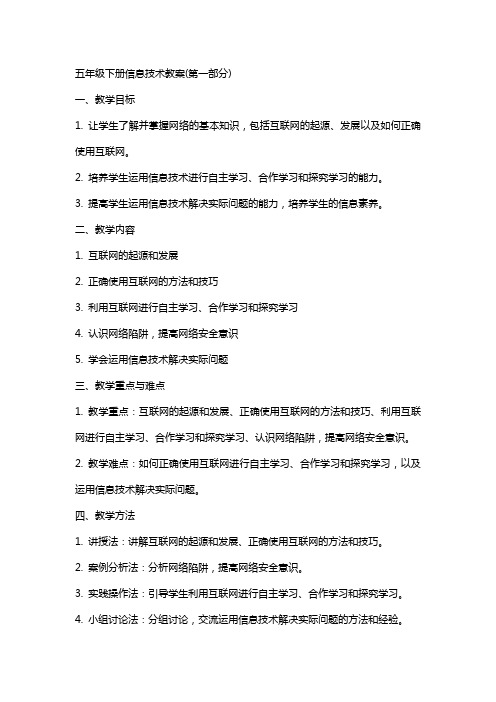
五年级下册信息技术教案(第一部分)一、教学目标1. 让学生了解并掌握网络的基本知识,包括互联网的起源、发展以及如何正确使用互联网。
2. 培养学生运用信息技术进行自主学习、合作学习和探究学习的能力。
3. 提高学生运用信息技术解决实际问题的能力,培养学生的信息素养。
二、教学内容1. 互联网的起源和发展2. 正确使用互联网的方法和技巧3. 利用互联网进行自主学习、合作学习和探究学习4. 认识网络陷阱,提高网络安全意识5. 学会运用信息技术解决实际问题三、教学重点与难点1. 教学重点:互联网的起源和发展、正确使用互联网的方法和技巧、利用互联网进行自主学习、合作学习和探究学习、认识网络陷阱,提高网络安全意识。
2. 教学难点:如何正确使用互联网进行自主学习、合作学习和探究学习,以及运用信息技术解决实际问题。
四、教学方法1. 讲授法:讲解互联网的起源和发展、正确使用互联网的方法和技巧。
2. 案例分析法:分析网络陷阱,提高网络安全意识。
3. 实践操作法:引导学生利用互联网进行自主学习、合作学习和探究学习。
4. 小组讨论法:分组讨论,交流运用信息技术解决实际问题的方法和经验。
五、教学步骤1. 导入:简要介绍互联网的起源和发展,激发学生的学习兴趣。
2. 讲解:详细讲解正确使用互联网的方法和技巧,强调网络素养的重要性。
3. 案例分析:分析网络陷阱,让学生提高网络安全意识。
4. 实践操作:引导学生利用互联网进行自主学习、合作学习和探究学习。
5. 小组讨论:分组讨论,交流运用信息技术解决实际问题的方法和经验。
7. 布置作业:让学生结合所学内容,完成相关的实践作业。
五年级下册信息技术教案(第二部分)六、教学目标1. 让学生掌握常用的计算机软件的基本使用方法。
2. 培养学生运用信息技术进行创意表达和交流的能力。
3. 提高学生运用信息技术进行数据处理和分析的能力。
七、教学内容1. 常用计算机软件的基本使用方法。
2. 利用信息技术进行创意表达和交流。
五年级下册信息技术教案-第7课《艺术字标题》|河大版
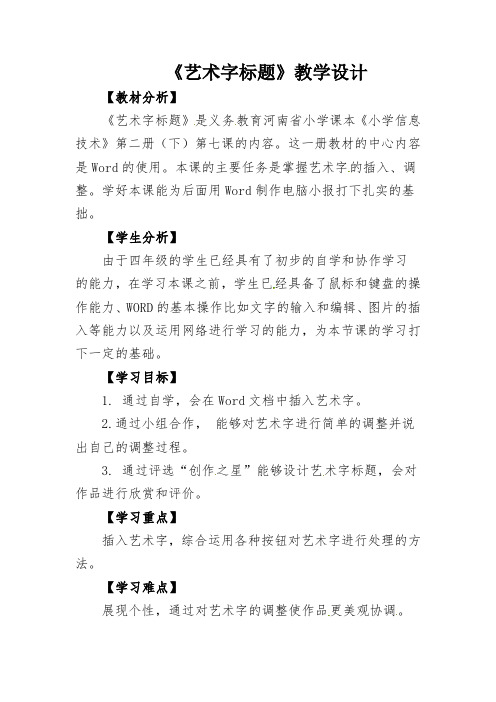
《艺术字标题》教学设计【教材分析】《艺术字标题》是义务教育河南省小学课本《小学信息技术》第二册(下)第七课的内容。
这一册教材的中心内容是Word的使用。
本课的主要任务是掌握艺术字的插入、调整。
学好本课能为后面用Word制作电脑小报打下扎实的基拙。
【学生分析】由于四年级的学生已经具有了初步的自学和协作学习的能力,在学习本课之前,学生已经具备了鼠标和键盘的操作能力、WORD的基本操作比如文字的输入和编辑、图片的插入等能力以及运用网络进行学习的能力,为本节课的学习打下一定的基础。
【学习目标】1. 通过自学,会在Word文档中插入艺术字。
2.通过小组合作,能够对艺术字进行简单的调整并说出自己的调整过程。
3. 通过评选“创作之星”能够设计艺术字标题,会对作品进行欣赏和评价。
【学习重点】插入艺术字,综合运用各种按钮对艺术字进行处理的方法。
【学习难点】展现个性,通过对艺术字的调整使作品更美观协调。
【教师准备】课件、电教室【教法和学法】本课将采用任务驱动法、自主探究学习法和小组合作学习法相结合的方法进行教学。
【评价设计】1、通过任务一的完成情况来检测目标一。
2、通过任务二完成情况检测目标二。
3、通过评选“创作之星”,采用自评、互评、全班展示来检测目标三。
【学习过程】一、创设对比揭示课题欣赏小红和小明的作品,进行对比,做出评价课件出示课题:《艺术字标题》二、合作探究学习新知(一)插入艺术字1、学生尝试、寻找在WORD中插入艺术字的方法和步骤。
2、学生上机演示并归纳插入“艺术字”的步骤3、提出任务一4、学生上机来调整艺术字的大小和位置。
(二)编辑艺术字出示课件:四种艺术字的变化形式(1)艺术字样式的改变(2)艺术字颜色的改变(3)艺术字形状的改变(4)艺术字角度的改变请同学们看看这几种艺术字效果有什么不同?1、学生分组利用艺术字工具栏按钮尝试操作2、学生交流收获三、上机操作探索新知1、提出任务二:评选“创作之星”。
2024年2020年整理五年级下册信息技术教案全册

2024年2020年整理五年级下册信息技术教案全册《2024年五年级下册信息技术教案全册》一、教学内容1. 第五章《多媒体演示文稿的制作》:学习使用演示文稿软件,制作多媒体演示文稿。
5.1 演示文稿的基本操作5.2 添加与编辑文本5.3 插入图片与艺术字5.4 使用图表与SmartArt图形二、教学目标1. 让学生掌握演示文稿的基本操作,能独立制作多媒体演示文稿。
2. 培养学生运用信息技术手段进行信息表达与交流的能力。
3. 培养学生的创新意识和审美观念。
三、教学难点与重点1. 教学难点:演示文稿中图片、艺术字、图表与SmartArt图形的插入与编辑。
2. 教学重点:演示文稿的基本操作,文本的添加与编辑。
四、教具与学具准备1. 教具:计算机、投影仪、多媒体演示文稿软件。
2. 学具:计算机、演示文稿素材包。
五、教学过程1. 导入新课通过展示一个有趣的演示文稿,激发学生的学习兴趣。
提问:你们知道这个演示文稿是怎么制作的吗?2. 理论讲解介绍演示文稿的基本概念和制作方法。
演示如何进行演示文稿的基本操作。
3. 实践操作学生在教师指导下,进行演示文稿的基本操作练习。
学生分组,共同制作一个多媒体演示文稿。
4. 例题讲解讲解如何添加与编辑文本、插入图片与艺术字、使用图表与SmartArt图形。
5. 随堂练习学生根据所学内容,独立完成一个简单的演示文稿。
6. 课堂小结六、板书设计1. 第五章多媒体演示文稿的制作2. 内容:5.1 演示文稿的基本操作5.2 添加与编辑文本5.3 插入图片与艺术字5.4 使用图表与SmartArt图形七、作业设计1. 作业题目:制作一个关于“我的家乡”的多媒体演示文稿。
要求:至少包含5张图片,2个艺术字,1个图表,1个SmartArt图形。
2. 答案:学生根据所学内容,自行设计演示文稿。
八、课后反思及拓展延伸2. 拓展延伸:鼓励学生在课后尝试使用其他多媒体软件,如视频剪辑、音频编辑等,提升自己的多媒体制作能力。
河大版五年级下册信息技术全套教案
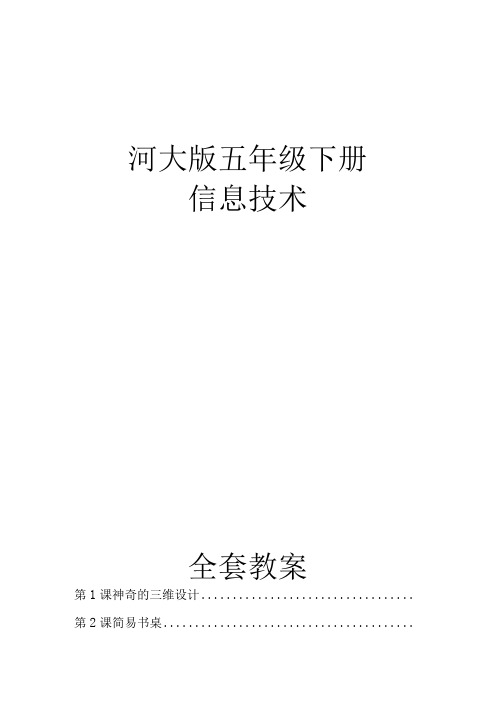
河大版五年级下册信息技术全套教案第1课神奇的三维设计.................................. 第2课简易书桌........................................第3课多彩的铅笔...................................... 第4课独特的文具盒.................................... 第5课实用的文件夹.................................... 第6课有创意的书包.................................... 第7课智能音箱(一).................................. 第8课智能音箱(二).................................. 第9课漂亮的班牌...................................... 第10课“福”字小挂饰................................. 第11课我的建筑模型................................... 第12课我是桥梁建筑师................................. 第13课我的建筑模型................................... 第第课复原古城墙(一)................................ 第第课复原古城墙(二)................................ 第16课创意家.........................................五年级下册信息技术第1课神奇的三维设计教案一、教学目标:知识目标:认识三维设计软件的界面;技能目标:会进行简单的基本实体建模;情感目标:培养学生对电脑的兴趣;二、教学重难点:教学重点:会进行视角及工作区调整;教学难点:培养学生的创造能力和动手能力;三、教学准备:老师准备:电脑、多媒体课件;四、教学过程:一、激趣导入:师:同学们今天我们学习一款三维设计软件。
五年级下册《小学信息技术》教案
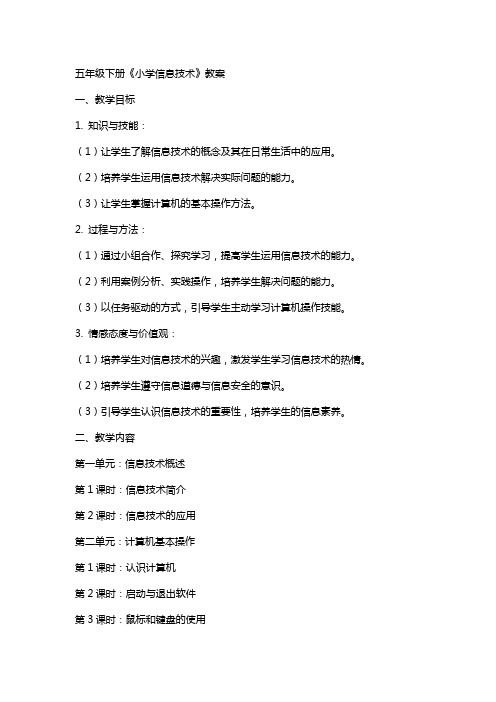
五年级下册《小学信息技术》教案一、教学目标1. 知识与技能:(1)让学生了解信息技术的概念及其在日常生活中的应用。
(2)培养学生运用信息技术解决实际问题的能力。
(3)让学生掌握计算机的基本操作方法。
2. 过程与方法:(1)通过小组合作、探究学习,提高学生运用信息技术的能力。
(2)利用案例分析、实践操作,培养学生解决问题的能力。
(3)以任务驱动的方式,引导学生主动学习计算机操作技能。
3. 情感态度与价值观:(1)培养学生对信息技术的兴趣,激发学生学习信息技术的热情。
(2)培养学生遵守信息道德与信息安全的意识。
(3)引导学生认识信息技术的重要性,培养学生的信息素养。
二、教学内容第一单元:信息技术概述第1课时:信息技术简介第2课时:信息技术的应用第二单元:计算机基本操作第1课时:认识计算机第2课时:启动与退出软件第3课时:鼠标和键盘的使用第4课时:文件与文件夹的管理三、教学重点与难点1. 教学重点:(1)信息技术的概念及其应用。
(2)计算机的基本操作方法。
2. 教学难点:(1)计算机操作的熟练程度。
(2)解决实际问题能力的培养。
四、教学方法与手段1. 教学方法:(1)任务驱动法:以实际任务引导学生学习,提高学生的实践操作能力。
(2)案例分析法:通过分析典型案例,培养学生解决问题的能力。
(3)小组合作法:鼓励学生互相合作,提高团队协作能力。
2. 教学手段:(1)多媒体教学:利用课件、视频等直观展示教学内容。
(2)上机实践:让学生亲自动手操作,提高实践能力。
五、教学评价1. 过程性评价:关注学生在学习过程中的表现,如参与度、合作意识、问题解决能力等。
2. 结果性评价:评价学生掌握知识与技能的程度,如计算机操作水平、作品质量等。
3. 综合性评价:结合过程性评价和结果性评价,全面评价学生的信息技术素养。
六、第二单元:计算机基本操作第5课时:常用软件的使用第6课时:计算机的维护与保养七、第三单元:网络基础第1课时:互联网简介第2课时:浏览器的使用第3课时:搜索引擎的使用第4课时:电子邮件的发送与接收八、第四单元:网络安全与道德第1课时:网络安全知识第2课时:信息安全防范第3课时:网络道德规范第4课时:文明上网倡议九、第五单元:多媒体技术第1课时:多媒体简介第2课时:音频文件的处理第3课时:图片的处理第4课时:视频文件的处理十、第六单元:编程基础第1课时:编程概述第2课时:Scratch编程入门第3课时:Python编程入门第4课时:编程作品的展示与交流六、教学重点与难点1. 教学重点:(1)计算机基本操作的掌握。
河科版信息技术五年级下册教案
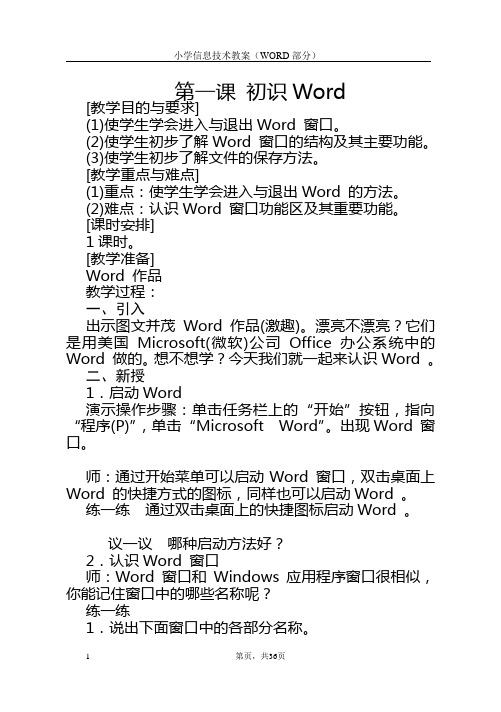
小学信息技术教案(WORD部分)第一课初识Word[教学目的与要求](1)使学生学会进入与退出Word 窗口。
(2)使学生初步了解Word 窗口的结构及其主要功能。
(3)使学生初步了解文件的保存方法。
[教学重点与难点](1)重点:使学生学会进入与退出Word 的方法。
(2)难点:认识Word 窗口功能区及其重要功能。
[课时安排]1课时。
[教学准备]Word 作品教学过程:一、引入出示图文并茂Word 作品(激趣)。
漂亮不漂亮?它们是用美国Microsoft(微软)公司Office 办公系统中的Word 做的。
想不想学?今天我们就一起来认识Word 。
二、新授1.启动Word演示操作步骤:单击任务栏上的“开始”按钮,指向“程序(P)”,单击“Microsoft Word”。
出现Word 窗口。
师:通过开始菜单可以启动Word 窗口,双击桌面上Word 的快捷方式的图标,同样也可以启动Word 。
练一练通过双击桌面上的快捷图标启动Word 。
议一议哪种启动方法好?2.认识Word 窗口师:Word 窗口和Windows应用程序窗口很相似,你能记住窗口中的哪些名称呢?练一练1.说出下面窗口中的各部分名称。
2.说出窗口中各部分的功能。
小明发现这个窗口中还有这样的两行特殊的小按钮:这是工具栏,上面一行是常用工具栏,下面一行是格式工具栏,单击工具栏上的按钮,就可以完成指定的操作。
Word窗口中可以有许多工具栏,而且还可以根据需要增加或减少工具栏。
师:工具栏内图标按钮体现了“菜单栏”中的一些主要功能。
我们可以利用这些按钮进行相应操作(师边说边出示各图标按钮的名称。
)打开打印剪切粘贴撤消新建保存打印预览复制恢复有了这些知识,小明写了一篇英文日记。
出示:练一练请你按照小明的输入内容,输入在Word窗口中。
3.退出Word师:我们已经完成了日记的输入内容,那么如何退出Word?[演示](1)单击“文件(F)”菜单中的“退出(X)”命令。
五年级下册信息技术教案全
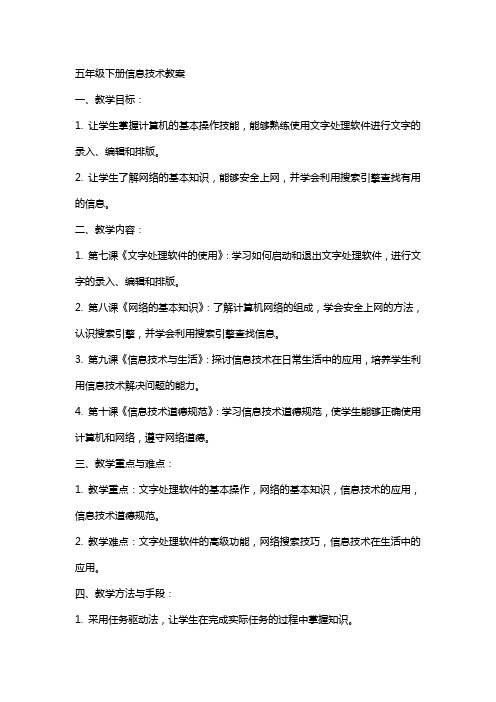
五年级下册信息技术教案一、教学目标:1. 让学生掌握计算机的基本操作技能,能够熟练使用文字处理软件进行文字的录入、编辑和排版。
2. 让学生了解网络的基本知识,能够安全上网,并学会利用搜索引擎查找有用的信息。
二、教学内容:1. 第七课《文字处理软件的使用》:学习如何启动和退出文字处理软件,进行文字的录入、编辑和排版。
2. 第八课《网络的基本知识》:了解计算机网络的组成,学会安全上网的方法,认识搜索引擎,并学会利用搜索引擎查找信息。
3. 第九课《信息技术与生活》:探讨信息技术在日常生活中的应用,培养学生利用信息技术解决问题的能力。
4. 第十课《信息技术道德规范》:学习信息技术道德规范,使学生能够正确使用计算机和网络,遵守网络道德。
三、教学重点与难点:1. 教学重点:文字处理软件的基本操作,网络的基本知识,信息技术的应用,信息技术道德规范。
2. 教学难点:文字处理软件的高级功能,网络搜索技巧,信息技术在生活中的应用。
四、教学方法与手段:1. 采用任务驱动法,让学生在完成实际任务的过程中掌握知识。
2. 利用多媒体教学手段,结合教材、电子教案、演示文稿等进行教学。
3. 组织学生进行小组讨论和合作,培养学生的团队协作能力。
五、教学评价:1. 课堂表现:观察学生在课堂上的参与程度、提问回答等情况,了解学生的学习状态。
2. 任务完成情况:检查学生完成任务的质量,评价学生的学习效果。
3. 学生自评和互评:鼓励学生自我评价,互相评价,提高学生的自我认知和表达能力。
4. 期中期末考试:对学生进行期中和期末考试,检验学生对本册知识的掌握程度。
六、教学计划与进度安排:第7周:学习第七课《文字处理软件的使用》,掌握基本的文字录入、编辑和排版技巧。
第8周:学习第八课《网络的基本知识》,了解网络的组成,学习安全上网和搜索引擎的使用。
第9周:学习第九课《信息技术与生活》,探讨信息技术在日常生活中的应用。
第10周:学习第十课《信息技术道德规范》,学习信息技术道德规范,培养正确的网络使用习惯。
五年级下册信息技术教案(全册)
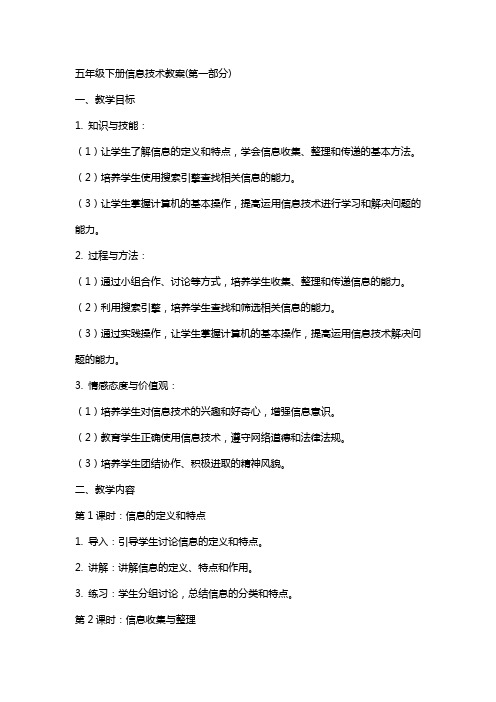
五年级下册信息技术教案(第一部分)一、教学目标1. 知识与技能:(1)让学生了解信息的定义和特点,学会信息收集、整理和传递的基本方法。
(2)培养学生使用搜索引擎查找相关信息的能力。
(3)让学生掌握计算机的基本操作,提高运用信息技术进行学习和解决问题的能力。
2. 过程与方法:(1)通过小组合作、讨论等方式,培养学生收集、整理和传递信息的能力。
(2)利用搜索引擎,培养学生查找和筛选相关信息的能力。
(3)通过实践操作,让学生掌握计算机的基本操作,提高运用信息技术解决问题的能力。
3. 情感态度与价值观:(1)培养学生对信息技术的兴趣和好奇心,增强信息意识。
(2)教育学生正确使用信息技术,遵守网络道德和法律法规。
(3)培养学生团结协作、积极进取的精神风貌。
二、教学内容第1课时:信息的定义和特点1. 导入:引导学生讨论信息的定义和特点。
2. 讲解:讲解信息的定义、特点和作用。
3. 练习:学生分组讨论,总结信息的分类和特点。
第2课时:信息收集与整理1. 导入:讲解信息收集和整理的重要性。
2. 讲解:介绍信息收集和整理的方法。
3. 练习:学生分组进行信息收集和整理的实践操作。
第3课时:搜索引擎的使用1. 导入:讲解搜索引擎的作用和基本操作。
2. 讲解:介绍搜索引擎的使用方法。
3. 练习:学生分组进行搜索引擎的实践操作。
第4课时:计算机的基本操作(一)1. 导入:讲解计算机的基本操作。
2. 讲解:介绍计算机的开关机、桌面操作等基本操作。
3. 练习:学生分组进行计算机基本操作的实践操作。
第5课时:计算机的基本操作(二)1. 导入:讲解计算机的基本操作。
2. 讲解:介绍计算机的文件操作、应用程序启动等基本操作。
3. 练习:学生分组进行计算机基本操作的实践操作。
三、教学评价1. 课堂参与度:观察学生在课堂上的积极参与程度,是否主动发言、提问。
2. 实践操作能力:检查学生在实践操作中的正确性和熟练度。
3. 小组合作:评价学生在小组合作中的表现,如信息收集、整理和传递的能力。
五年级下册信息技术教案(全册)

五年级下册信息技术教案(第一部分)第一章:网络的基本概念一、教学目标1. 让学生了解网络的定义、发展历程和分类。
2. 让学生掌握网络的基本组成部分和作用。
3. 培养学生安全、合理使用网络资源的意识。
二、教学内容1. 网络的定义和发展历程。
2. 网络的分类:有线网络和无线网络。
3. 网络的基本组成部分:终端、传输介质、网络设备、网络协议。
4. 网络的作用:信息传递、资源共享、远程通信、网络娱乐等。
三、教学重点与难点1. 教学重点:网络的定义、发展历程、分类和基本组成部分。
2. 教学难点:网络协议的作用和分类。
四、教学方法与手段1. 采用讲授法、问答法、案例分析法进行教学。
2. 使用多媒体课件、网络设备实物展示、网络示意图等教学手段。
五、教学步骤1. 引入新课:通过生活实例引入网络的概念,激发学生的学习兴趣。
2. 讲解网络的定义和发展历程,让学生了解网络的背景。
3. 讲解网络的分类,让学生了解不同类型的网络。
4. 讲解网络的基本组成部分,配合实物展示和示意图,让学生直观地了解网络的结构。
5. 讲解网络协议的作用和分类,引导学生理解网络通信的规则。
6. 课堂小结:总结本节课的主要内容,强调网络的基本概念和作用。
7. 布置作业:让学生结合所学内容,绘制一个简单的网络结构图。
六、课后反思1. 学生对网络的基本概念的理解程度。
2. 学生在课堂上的参与度和积极性。
3. 教学方法的适用性和改进方向。
第二章:网络浏览器的使用一、教学目标1. 让学生了解浏览器的功能和类型。
2. 让学生掌握浏览器的安装、启动和基本操作。
3. 培养学生安全、合理使用网络资源的能力。
二、教学内容1. 浏览器的功能:浏览网页、搜索信息、文件等。
2. 浏览器的类型:常见的浏览器及其特点。
3. 浏览器的安装、启动和基本操作:打开网页、切换标签、前进后退等。
三、教学重点与难点1. 教学重点:浏览器的功能、类型和基本操作。
2. 教学难点:浏览器的安装和调试。
2024年小学信息技术五年级下学期教案全册

2024年小学信息技术五年级下学期教案全册一、教学内容二、教学目标1. 让学生掌握网络的基础知识和使用技巧,学会安全上网。
2. 培养学生了解信息编码的基本原理,提高逻辑思维能力。
3. 使学生掌握多媒体制作的基本技能,激发创造力和审美观念。
4. 培养学生的网络安全意识和网络道德观念。
三、教学难点与重点1. 教学难点:信息编码原理、多媒体制作技巧、网络安全与道德。
2. 教学重点:网络使用技巧、信息编码的应用、多媒体制作方法、网络安全意识。
四、教具与学具准备1. 教具:计算机、投影仪、白板、教学软件。
2. 学具:计算机、教材、练习册、多媒体制作工具。
五、教学过程1. 实践情景引入:以生活中的实例导入,让学生了解网络在日常生活中的重要作用。
2. 新课导入:讲解教材内容,引导学生学习网络的魅力、信息编码、多媒体制作和网络安全与道德。
3. 例题讲解:结合教材,讲解网络搜索技巧、信息编码原理、多媒体制作实例及网络安全案例。
4. 随堂练习:让学生进行网络搜索、编码练习、多媒体制作和网络安全测试。
5. 互动环节:组织学生进行小组讨论,分享学习心得,提高课堂氛围。
六、板书设计1. 板书网络基础知识框架,标注重点内容。
2. 以图文结合的方式展示信息编码过程。
3. 列出多媒体制作的基本步骤。
4. 突出网络安全与道德的关键点。
七、作业设计1. 作业题目:b. 编写一个简单的信息编码和解码程序。
c. 制作一份介绍自己的多媒体作品。
2. 答案:b. 编码解码程序示例:利用ASCII码进行文字与数字的转换。
c. 多媒体作品评价标准:内容充实、创意新颖、界面美观。
八、课后反思及拓展延伸2. 拓展延伸:推荐相关书籍、网站和实践活动,鼓励学生自主学习和探索。
重点和难点解析1. 教学内容的针对性和深度2. 教学目标的明确性与可达成性3. 教学难点与重点的区分4. 教学过程的实践情景引入和互动环节5. 板书设计的清晰与逻辑性6. 作业设计的针对性和答案的指导性7. 课后反思及拓展延伸的实际操作建议详细补充和说明:一、教学内容的针对性和深度教学内容应紧密结合学生实际,以生活实例为切入点,深入浅出地讲解网络知识。
小学信息技术五年级下学期教案全册
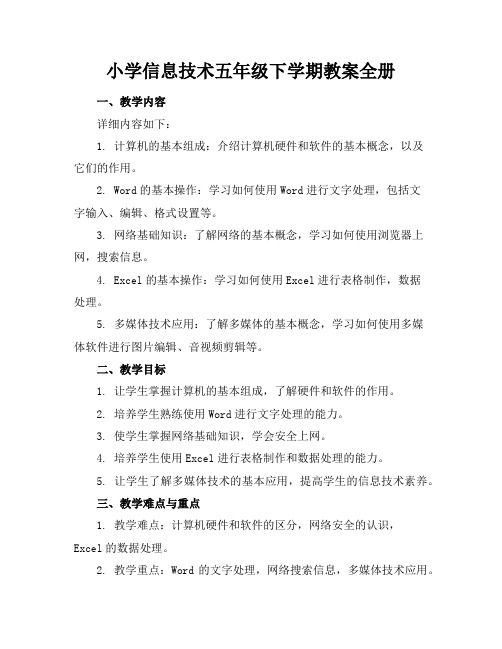
小学信息技术五年级下学期教案全册一、教学内容详细内容如下:1. 计算机的基本组成:介绍计算机硬件和软件的基本概念,以及它们的作用。
2. Word的基本操作:学习如何使用Word进行文字处理,包括文字输入、编辑、格式设置等。
3. 网络基础知识:了解网络的基本概念,学习如何使用浏览器上网,搜索信息。
4. Excel的基本操作:学习如何使用Excel进行表格制作,数据处理。
5. 多媒体技术应用:了解多媒体的基本概念,学习如何使用多媒体软件进行图片编辑、音视频剪辑等。
二、教学目标1. 让学生掌握计算机的基本组成,了解硬件和软件的作用。
2. 培养学生熟练使用Word进行文字处理的能力。
3. 使学生掌握网络基础知识,学会安全上网。
4. 培养学生使用Excel进行表格制作和数据处理的能力。
5. 让学生了解多媒体技术的基本应用,提高学生的信息技术素养。
三、教学难点与重点1. 教学难点:计算机硬件和软件的区分,网络安全的认识,Excel的数据处理。
2. 教学重点:Word的文字处理,网络搜索信息,多媒体技术应用。
四、教具与学具准备1. 教具:计算机、投影仪、白板。
2. 学具:教材、练习册、计算机。
五、教学过程1. 引入实践情景:通过展示计算机硬件,让学生了解计算机的基本组成。
2. 例题讲解:以Word为例,讲解文字处理的基本操作。
3. 随堂练习:让学生动手操作计算机,练习Word的基本操作。
4. 知识拓展:介绍网络基础知识,引导学生安全上网。
6. 课后作业布置:布置与课堂内容相关的作业。
六、板书设计1. 计算机的基本组成硬件:主机、显示器、键盘、鼠标等软件:操作系统、应用软件等2. Word的基本操作文字输入、编辑格式设置3. 网络基础知识浏览器使用网络安全4. Excel的基本操作表格制作数据处理5. 多媒体技术应用图片编辑音视频剪辑七、作业设计1. Word作业:题目:请利用Word软件,制作一份关于自己的简历。
五年级下册信息技术教案(全册)

五年级下册信息技术教案(第一部分)一、教学目标1. 让学生掌握计算机的基本操作技能,包括开关机、使用鼠标和键盘等。
2. 学会使用Windows操作系统,熟悉桌面、任务栏、开始菜单等基本组件。
二、教学内容1. 计算机的基本操作:开关机、使用鼠标和键盘。
2. Windows操作系统的使用:桌面、任务栏、开始菜单、系统设置等。
三、教学重点与难点1. 重点:计算机的基本操作,Windows操作系统的使用。
2. 难点:系统设置的个性化配置。
四、教学方法与手段1. 采用任务驱动法,让学生在实际操作中学会计算机的基本操作和Windows 操作系统的使用。
2. 使用多媒体教学手段,如PPT、视频等,辅助讲解和展示操作步骤。
五、教学步骤1. 讲解并演示计算机的开关机操作,引导学生跟着操作。
2. 讲解并演示鼠标和键盘的使用方法,引导学生进行实际操作练习。
3. 讲解Windows操作系统的基本组件,如桌面、任务栏、开始菜单等,并通过演示引导学生熟悉这些组件。
4. 讲解如何通过开始菜单启动程序,引导学生进行实际操作练习。
5. 讲解如何调整桌面背景、屏幕分辨率等系统设置,引导学生进行实际操作练习。
6. 布置课后任务,让学生回家后自行尝试调整系统设置,提高计算机使用技能。
7. 课堂小结,回顾本节课所学内容,解答学生疑问。
五年级下册信息技术教案(第二部分)六、教学目标1. 掌握常用的文件管理技能,包括创建、复制、移动、删除文件和文件夹。
2. 学会使用Windows自带的计算器工具,进行基本的数学运算。
七、教学内容1. 文件管理:创建、复制、移动、删除文件和文件夹的操作。
2. 使用计算器:进行加减乘除以及科学计算的功能。
八、教学重点与难点1. 重点:文件管理的操作,计算器的基本使用。
2. 难点:文件和文件夹的快捷操作,计算器的科学计算功能。
九、教学方法与手段1. 采用任务驱动法,让学生在实际操作中学会文件管理,使用计算器。
2. 使用多媒体教学手段,如PPT、视频等,辅助讲解和展示操作步骤。
五年级下册《小学信息技术》教案
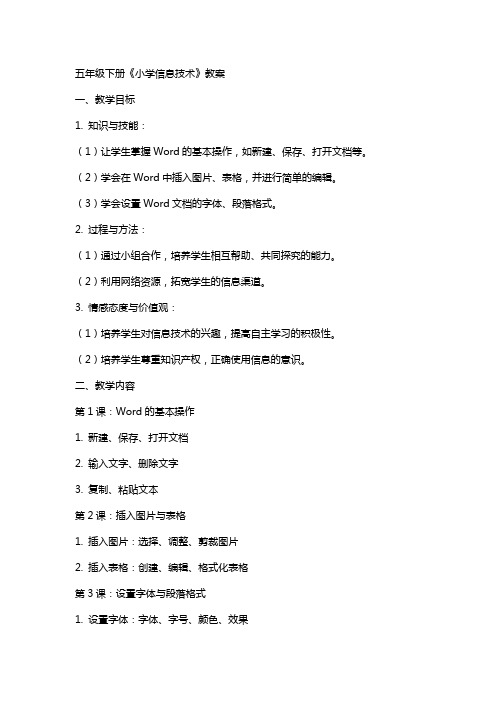
五年级下册《小学信息技术》教案一、教学目标1. 知识与技能:(1)让学生掌握Word的基本操作,如新建、保存、打开文档等。
(2)学会在Word中插入图片、表格,并进行简单的编辑。
(3)学会设置Word文档的字体、段落格式。
2. 过程与方法:(1)通过小组合作,培养学生相互帮助、共同探究的能力。
(2)利用网络资源,拓宽学生的信息渠道。
3. 情感态度与价值观:(1)培养学生对信息技术的兴趣,提高自主学习的积极性。
(2)培养学生尊重知识产权,正确使用信息的意识。
二、教学内容第1课:Word的基本操作1. 新建、保存、打开文档2. 输入文字、删除文字3. 复制、粘贴文本第2课:插入图片与表格1. 插入图片:选择、调整、剪裁图片2. 插入表格:创建、编辑、格式化表格第3课:设置字体与段落格式1. 设置字体:字体、字号、颜色、效果2. 设置段落:对齐方式、间距、项目符号第4课:文档的美化与打印1. 添加边框和底纹2. 页面设置:页边距、纸张方向、页眉页脚3. 打印文档三、教学重点与难点1. 教学重点:(1)Word的基本操作:新建、保存、打开文档。
(2)插入图片与表格的方法。
(3)设置字体与段落格式。
2. 教学难点:(1)图片的剪裁、调整。
(2)表格的创建、编辑。
(3)文档的打印设置。
四、教学方法与手段1. 教学方法:(1)任务驱动法:让学生在完成具体任务的过程中,掌握Word的基本操作。
(2)小组合作法:培养学生相互帮助、共同探究的能力。
(3)案例教学法:通过分析实际案例,使学生更好地理解和运用Word。
2. 教学手段:(1)多媒体演示:清晰展示Word的操作步骤。
(2)网络资源:引导学生利用网络资源,拓宽信息渠道。
(3)实践操作:让学生亲自动手实践,提高操作技能。
五、教学评价1. 过程性评价:观察学生在课堂上的参与程度、操作技能、合作意识等。
2. 结果性评价:检查学生完成任务的质量,如文档的美观程度、格式设置等。
小学信息技术五年级下学期教案全册
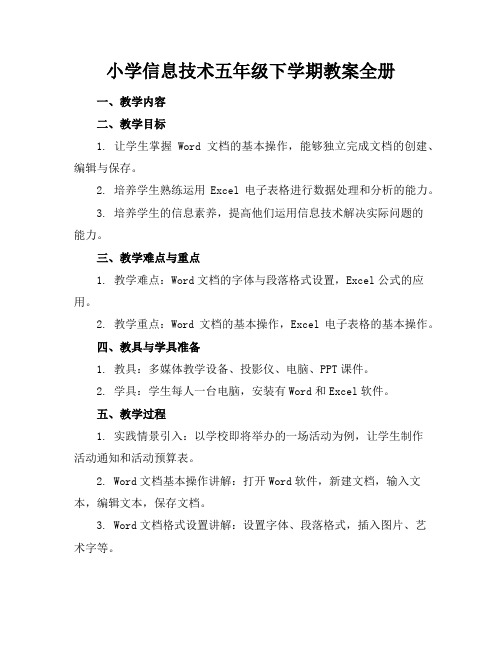
小学信息技术五年级下学期教案全册一、教学内容二、教学目标1. 让学生掌握Word文档的基本操作,能够独立完成文档的创建、编辑与保存。
2. 培养学生熟练运用Excel电子表格进行数据处理和分析的能力。
3. 培养学生的信息素养,提高他们运用信息技术解决实际问题的能力。
三、教学难点与重点1. 教学难点:Word文档的字体与段落格式设置,Excel公式的应用。
2. 教学重点:Word文档的基本操作,Excel电子表格的基本操作。
四、教具与学具准备1. 教具:多媒体教学设备、投影仪、电脑、PPT课件。
2. 学具:学生每人一台电脑,安装有Word和Excel软件。
五、教学过程1. 实践情景引入:以学校即将举办的一场活动为例,让学生制作活动通知和活动预算表。
2. Word文档基本操作讲解:打开Word软件,新建文档,输入文本,编辑文本,保存文档。
3. Word文档格式设置讲解:设置字体、段落格式,插入图片、艺术字等。
4. Excel电子表格基本操作讲解:打开Excel软件,新建工作簿,编辑单元格,保存工作簿。
5. Excel公式应用讲解:运用公式进行数据处理,如求和、平均值等。
6. 随堂练习:让学生根据活动通知和活动预算表的要求,独立完成相关操作。
7. 例题讲解:针对Word和Excel操作中的难点,进行实例讲解和演示。
六、板书设计1. Word文档基本操作流程图。
2. Excel电子表格基本操作流程图。
3. 公式应用示例。
七、作业设计1. 作业题目:制作一份关于学校活动的通知和预算表。
2. 答案:见附件。
八、课后反思及拓展延伸2. 拓展延伸:鼓励学生课后自主探索Word和Excel的其他功能,如制作简历、统计图表等,提高信息处理能力。
同时,关注学生在生活中运用信息技术解决问题的能力,培养其信息素养。
重点和难点解析1. Word文档的字体与段落格式设置。
2. Excel公式的应用。
3. 实践情景引入的贴合度和有效性。
五年级下册信息技术教案(全册)
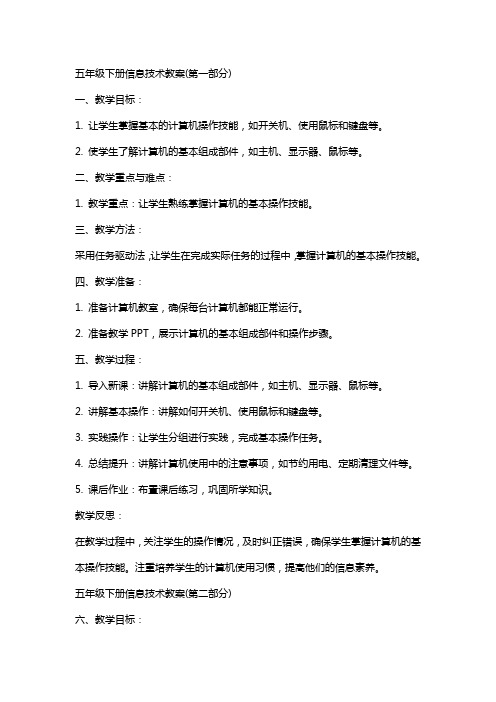
五年级下册信息技术教案(第一部分)一、教学目标:1. 让学生掌握基本的计算机操作技能,如开关机、使用鼠标和键盘等。
2. 使学生了解计算机的基本组成部件,如主机、显示器、鼠标等。
二、教学重点与难点:1. 教学重点:让学生熟练掌握计算机的基本操作技能。
三、教学方法:采用任务驱动法,让学生在完成实际任务的过程中,掌握计算机的基本操作技能。
四、教学准备:1. 准备计算机教室,确保每台计算机都能正常运行。
2. 准备教学PPT,展示计算机的基本组成部件和操作步骤。
五、教学过程:1. 导入新课:讲解计算机的基本组成部件,如主机、显示器、鼠标等。
2. 讲解基本操作:讲解如何开关机、使用鼠标和键盘等。
3. 实践操作:让学生分组进行实践,完成基本操作任务。
4. 总结提升:讲解计算机使用中的注意事项,如节约用电、定期清理文件等。
5. 课后作业:布置课后练习,巩固所学知识。
教学反思:在教学过程中,关注学生的操作情况,及时纠正错误,确保学生掌握计算机的基本操作技能。
注重培养学生的计算机使用习惯,提高他们的信息素养。
五年级下册信息技术教案(第二部分)六、教学目标:1. 让学生掌握利用网络进行信息检索的基本方法。
2. 使学生了解网络信息检索的技巧,如关键词搜索、分类搜索等。
3. 培养学生正确的网络信息价值观,辨别信息真伪。
七、教学重点与难点:1. 教学重点:让学生学会使用搜索引擎进行有效信息检索。
2. 教学难点:培养学生正确的网络信息价值观。
八、教学方法:采用案例教学法,通过实际案例让学生掌握网络信息检索的方法和技巧。
九、教学准备:1. 准备网络环境,确保学生可以正常上网。
2. 准备教学案例,涉及不同类型的网络信息检索任务。
十、教学过程:1. 导入新课:讲解网络信息检索的重要性,引导学生认识网络信息的丰富性。
2. 讲解方法与技巧:讲解如何使用搜索引擎进行有效信息检索,如关键词搜索、分类搜索等。
3. 实践操作:让学生分组进行实践,完成网络信息检索任务。
- 1、下载文档前请自行甄别文档内容的完整性,平台不提供额外的编辑、内容补充、找答案等附加服务。
- 2、"仅部分预览"的文档,不可在线预览部分如存在完整性等问题,可反馈申请退款(可完整预览的文档不适用该条件!)。
- 3、如文档侵犯您的权益,请联系客服反馈,我们会尽快为您处理(人工客服工作时间:9:00-18:30)。
信息技术第二册(下)第一课电子报刊设计教学目的:1、了解电子报刊版面设计规则。
2、确定电子报刊主题。
3、对版面作简单规划。
教学内容1、选定报刊内容。
2、搜集素材。
3、版面设计规则4、页面设置5、打开WORD。
课时安排:一课时教学重点1、选定制作报刊的主题,了解电子报刊版面设计规则。
2、打开WORD进行页面设置。
教学难点:电子报刊版面设计规划教学过程:一、导入:我们身边有各种各的报纸和杂志,通过它们获取知识的同时,是否也被它丰富的色彩和生动的版面吸引呢?是否也想用自己的双手制作一份精彩的作品呢?从今天起我们就来学习电子报刊的制作。
二、新授1、制作电报刊的步骤:(1)确定报刊的主题。
根据制作电子报刊的目的确定所要表现的主题。
(2)搜集素材。
通过多种渠道搜集制作报刊所需要的各种素材。
包括文字材料、图片材料、音像材料及其他一些有借鉴价值的报刊样式和示例。
(3)筛选素材。
对搜集来的素材进行必要的挑选、修改、编排、整理,筛选出报刊所需要的素材。
根据实际情况自己动手编写一些必要的素材,为报刊的制作做好准备。
(4)版面设计。
根据报刊版面的大小、样式,设计所选素材在版面上排列方式。
要做到主题突出、美观大方、有自己的特色。
如:(5)报刊制作。
(6)报刊的修饰及细节齐整。
具体制作电子报刊前,还要确定报刊版面的大小。
2、设置版面的大小 报头 候鸟编队飞行的奥秘 小诗一首 奥运会的旗帜 世界地球日宣传表 五花八门的汽车(1)教师演示页面设置的方法。
在演示过程中,介绍纸张的大小,纸张的方向。
(2)学生练习设置页面。
3、版面的设计(1)学生设置版面,教师巡视辅导。
(2)展示学生设计的版面。
4、练习完成P4的思考与练习。
5、小结第二课报头字设计教学目的:1、了解报头设计的一般要求。
2、掌握修饰文字的方法。
教学内容:1、报头字设计要求。
2、修饰文字。
课时安排:一课时教学重点:修饰文字的方法。
教学难点:报头的设计要求。
教学过程:1、导入报纸都有报名,为突出报名,报名的文字都圈套,且采用各种效果。
电子报刊也需要报头作名称。
本课,我们就来学习报头的制作。
板书课题:报头字设计2、新授(1)学生打开WORD,输入报头文字(报头可以自己起,如:校园文摘报)(2)学生试着设置报头文字的大小。
提示学生:字的大小有字号和字级两种表示。
字号从初号到八号,字的大小依次减小;字级从5到72,字的大小依次增大。
字体指文字的形体,如宋体、楷体、黑体、隶书等。
在WORD中对文字进行设置时,首选要选定文字。
选定文字的方法有:A在要选定的文字开始处单击鼠标,在要选定文字的结尾处按住SHIFT键单击鼠标。
B按住CTRL键,同时在文字中单击鼠标,此时光标所在的一句话(以句号结尾的一串文字)被选定。
C在要选定的文字开始处按下鼠标左键不放,拖动鼠标到要选定的文字结尾处放开鼠标。
(3)学生试着设置文字字体。
(4)学生试着设置文字颜色。
查看学生设置情况,演示大家存在的共性问题。
3、学生练习P8思考与练习中的第2题。
4、小结。
第三课添加报头画教学目的:1、掌握插入文件中图片的方法。
2、设置图片环绕方式。
教学内容:1、插入文件中的图片。
2、设置图片环绕方式。
3、图文混排规则。
课时安排:一课时教学重点:插入文件中图片的方法。
教学难点:设置图片环绕方式。
教学过程:1、导入许多报头都配有报头画,以突出主题。
报头画力求图案简洁、开工多样,大小、位置恰当,与报头文字互相协调。
我们这节课就来学习怎么添加报头画,以突出报头。
板书课题:添加报头画2、新授(1)演示插入报头报的方法。
因是教学重点,边演示边讲解,在演示的过程中,重点讲解在查找范围内找到所需要的文件中的图片。
(2)学生练习,教师巡视辅导。
(3)调整图片的大小。
教师演示:选中图片,利用尺寸控制点调整到合适大小,或者在“设置图片格式中”直接设置图片的大小。
(4)学生练习,教师巡视辅导。
(5)文字与图片之间的环绕方式。
边演示边讲解,在讲解过程中,多选择几种环绕方式让学生比较,看看各环绕方式之间的区别。
(6)学生练习,教师巡视辅导。
(7)展示学生作品。
3、总结:一般来说,彩色图片比文字鲜艳,但在报头中,报名是主体,图片仅起衬插主题的作用,必须把鲜艳的色彩让给报名。
尽管报头设计各有不同,归结起来,不外乎以下几种常见的形式:A仅有报文字。
B以报头文字为主,装饰一些简单的图案或花纹。
C以报头画为主,配上报头文字。
在今后我们做电子报刊的报头时,我们要遵循以上几个原则,这样做出来的报头才能突出主题。
第四课有错必改教学目的:1、掌握在文章中添加、删除文字的方法。
2、学会使用“撤消”。
3、掌握调整文本顺序的方法。
4、了解写报刊说明的方法。
教学内容:1、添加、删除文字。
2、使用“撤消”。
3、调整文本顺序、4、报刊说明写作方法。
课时安排:一课时教学重点:添加删除文字的方法。
教学难点:学写报刊说明,并调整文本顺序。
教学过程:1、导入:在用文字处理软件写作时,经常会出现各种各样的错误,这就需要我们掌握修改错误的方法。
修改错误包括修改错误的文字、添加文字、删除文字、调整文字顺序等比如小淘气写的报刊说明:总编辑:小淘气责任边际:小淘气闹闹电恼技术:小淘气住办单位:花园路小学地址:花园路86号邮政编码:450000电话好吗:61234567国内总发行:邮局邮局邮局订阅零售:全国各地邮局(如有,请光盘质量问题与本总联系编辑。
)这节课呢,我们就来帮助小淘气改正错误。
板书课题:有错必改2、新授(1)学生找报刊说明中的错误。
(2)讲解:在删除一文字,先把光标放在要删除的文字后边,然后敲击退格键,或者把光标放在要删除的文字前边,敲击Delete键。
要调整文字的顺序,先选定要调整顺序的文字,单击“剪切”按钮,然后将鼠标定位在正确的位置,单击“粘贴”按钮,或者选定要调整顺序的文字,在选定的文字上面按下左键,拖动鼠标到正确的位置放开左键。
常用工具栏上的“撤消”按钮,可以撤消刚才所做的操作。
(3)学生试做,老师巡视辅导:A把“边际”改为“编辑”;B把“电恼”改为“电脑”;C把“住办”改为“主办”;D把“电话好吗”改为“电话号码”;E删除“邮局邮局邮局”中多余的“邮局邮局”;F把“如有,请光盘质量问题与本总联系编辑”改为“如果有光盘质量问题,请与本部联系编辑”3、总结:删除文字的方法,调整文字顺序的方法及“撤消”按钮的使用方法。
第五课报刊说明也美化教学目的:1、掌握插入文本框的方法。
2、掌握设置文本框的方法。
教学内容:1、插入文本框的方法。
2、设置文本框的方法。
课时安排:一课时教学重点:1、插入文本框的方法。
2、设置文本框的方法。
教学难点:设置文本框的方法。
教学过程:一、导入在我们制作电子报刊时,往往需要一个报刊说明,那么如果报刊说明只用文字表示出来,就会觉得没有生机,这时,我们就可以对报刊说明进行美化。
学生欣赏一篇图文并茂的电脑小报。
引出课题:报刊说明也美化。
二、新授1、插入文本框文本框的使用方法有两种:给已经存在的文字或图片加上文本框;先画一个文本框,然后将文字或图片插入到文本框中。
(1)给已经存在的文字加上文本框将报头信息放到文本框中A 插入报头信息,并选中它;B 单击“插入”菜单,将指针指向“文本框”选择“横排”命令,这时报头信息就被加上了文本框;C拖动控制点,将文本框调整到适当的大小。
(2)在文本框中插入图片A单击“插入”菜单,将指针指向“文本框”选择“横排”命令,指针变成了+形状;B在文档的空白处拖动,画出一个适当的大小的框;C将“海洋”图片文件插入到文本框中。
试一试:插入一个竖排的文本框,并在框中输入古诗《望洞庭》。
2、设置文本框的格式(1)选中报头信息文本框,周围出现8个控制点;(2)单击“格式”菜单中的“文本框”命令,弹出“设置文本框格式”对话框;(3)单击“颜色和线条”标签,设置文本框的填充颜色和线条;(4)单击“确定”按钮。
试一试:将有图片的文本框格式设置成“无填充颜色”、“无线条颜色”。
三、练一练:1、给《东方之珠》全文加上文本框。
2、在文章中插入一个文本框,在框中插入一幅剪贴画。
3、调整两个文本框的大小,设置它们的格式,使它们更美观。
四、总结。
第六课小诗一首教学目的:1、掌握文本框边框的设置方法。
2、掌握文本框底纹的设置方法。
教学内容:1、文本框边框的设置方法。
2、文本框底纹的设置方法。
课时安排:一课时。
教学重点:1、文本框边框的设置方法。
2、文本框底纹的设置方法。
教学难点:1、文本框边框的设置方法。
2、文本框底纹的设置方法。
教学过程:一、导入报刊主要由文字和图片组成。
在报刊的编排与设计中,要有意识地在版面上留出空间,以便适当地添加一些插图来活跃版面。
有时为了美化版面,我们还可以在报刊中适当地添加一些花边、边框等进行修饰。
这节课我们来学习如何修饰文本框。
二、新授1、插入一文本框,输入小诗《草》。
2、讲解文本框边框的设置方法。
○1绘图工具栏的打开方法。
○2边框的设置方法3、学生试做。
4、学生试着自己设置文本框底纹。
5、请学生说说底纹的设置方法。
6、教师讲解演示。
三、练习:自己设置文本框的边框和底纹,看看谁设置的最美观,设置时注意文字颜色与底纹的协调。
四、总结。
第七课艺术字标题教学目的:1、掌握插入艺术字的方法。
2、掌握设置艺术字的方法。
教学内容:1、插入艺术字的方法。
2、设置艺术字的方法。
课时安排:一课时。
教学重点:1、插入艺术字的方法。
2、设置艺术字的方法。
教学难点:设置艺术字的方法。
教学过程:一、导入在制作电子报刊时,为了突出报头、文章的标题等,我们常常使用艺术字。
一个醒目、富有艺术感的标题,对文章和整个电子报刊起着画龙点睛的作用。
这节课我们来学习如何插入艺术字。
二、新授1、插入艺术字插入艺术字“校园文摘报”。
(1)打开艺术字工具栏;(2)单击艺术字工具栏中的“插入艺术字”按钮,弹出“艺术字库”对话框;(3)“艺术字库”对话框中选择第3行第4个样式;(4)单击“确定”按钮,弹出“编辑艺术字”对话框。
输入美丽香港几个字,原来的提示文字“请在此键入您自己的内容”会自动被替换;(5)设置字体为“隶书”,字号为“48”磅,加粗;(6)单击“确定”按钮。
2、修改艺术字(1)选定艺术字艺术字的选定非常简单,单击文本编辑区中的艺术字,它的周围就会出现8个控制点,表示艺术字已被选中。
(2)调整艺术字改变字体的大小。
将指针移到任何一个控制点上,当指针变成双箭头形状时拖动,可以改变艺术字的大小;移动艺术字的位置。
将指针指向艺术字,当指针呈四向形状时拖动,可以移动艺术字的位置;改变艺术字的字体、字号及样式。
(3)试一试:利用艺术字工具栏中的“编辑文字”按钮和“艺术字”库按钮,修改艺术字的字体、字号及样式。
(4)旋转艺术字击艺术字工具栏上的“自由旋转”按钮,在艺术字的四个角上会出现小绿圆形控制点,将指针移到小绿圆点上拖动,就可以旋转艺术字了。
